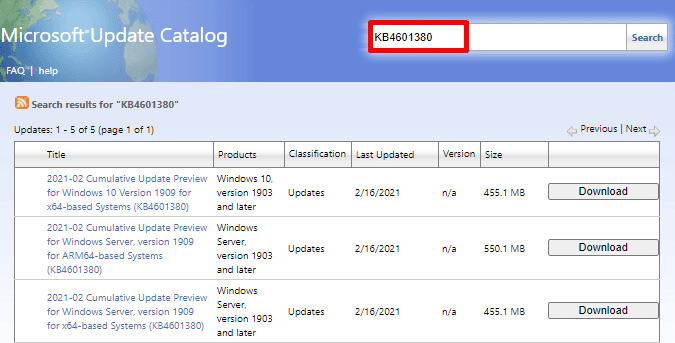Как узнать расположение файла журнала BSOD в Windows 11/10
Синий экран смерти (BSOD) стал распространенной ошибкой в наши дни, если вы используете ОС Windows 11 или 10. Такие ошибки могут возникать по разным причинам, поэтому их предварительное знание может дать вам представление о том, что делать, чтобы предотвратить проблемы с синим экраном. Как только вы узнаете точную причину ошибок BSOD, их станет довольно легко исправить. Сегодня в этом руководстве мы обсудим один метод получения местоположения файла журнала BSOD, а также подробные сведения об ошибке.
Windows 11/10 предоставляет важный способ узнать список файлов журнала BSOD, которые когда-либо возникали в вашей системе. Он содержит всю необходимую информацию, предупреждения и обходные пути для их решения по отдельности. Всякий раз, когда на вашем компьютере появляется ошибка BSOD, ее файл журнала автоматически создается и сохраняется на вашем устройстве. Доступ к этому файлу немного сложен, но есть некоторые инструменты, чтобы узнать о них. Используя этот инструмент, вы можете не только узнать причины этой ошибки, но и получить руководство по устранению неполадок для устранения ошибки BSOD.

Примечание: Вы не можете получить файлы журнала BSOD в виде текстового документа, который можно открыть с помощью Блокнота.
Где найти файл журнала BSOD в Windows
Если вы получаете сообщение об ошибке на синем экране и хотите узнать о его файле журнала, вот как это можно сделать с помощью средства просмотра событий.
Использование средства просмотра событий
Средство просмотра событий содержит журналы всех ошибок BSOD, которые когда-либо возникали на вашем устройстве. Доступ к этому журналу также предоставляет руководство по устранению неполадок о том, как вы можете решить эту проблему с синим экраном. Чтобы получить файлы журнала, сделайте следующее –
- Перейдите к поиску и введите в текстовой строке «Просмотр событий».
- Щелкните соответствующий результат, чтобы открыть окно просмотра событий.
- Перейдите на вкладку Action и выберите Create Custom View, как показано ниже –
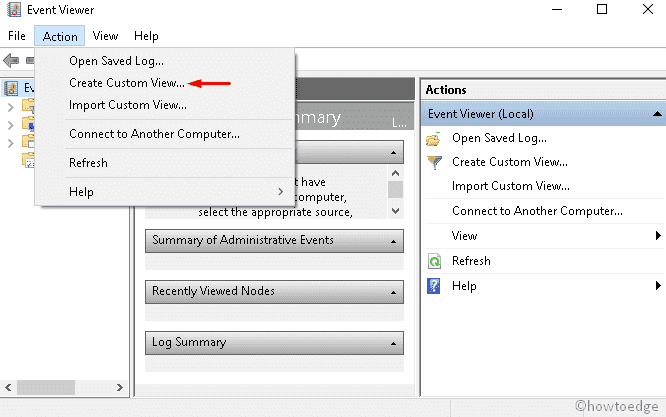
- В раскрывающемся меню В журнал: выберите временной диапазон.
- Теперь установите флажок Ошибка в разделе Уровень события.
- Затем выберите опцию Журналы Windows в раскрывающемся меню Журналы событий :.

- Щелкните OK, чтобы продолжить.
- В следующем окне переименуйте настраиваемый вид и снова нажмите OK.
- Вернитесь к мастеру просмотра событий и посмотрите указанную дату и время ранее произошедшего BSOD.
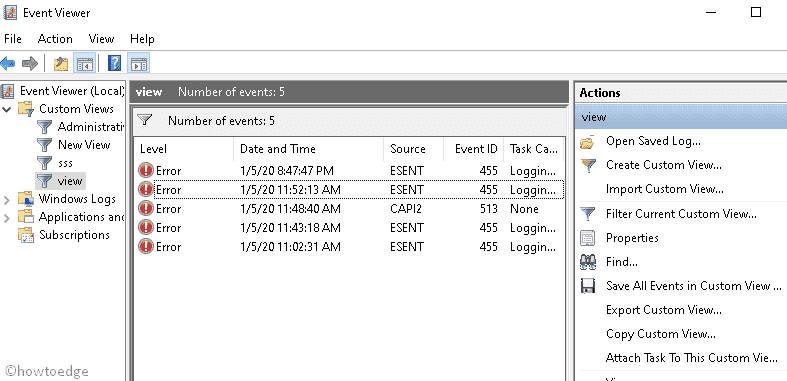
- Если вам нужна дополнительная информация о какой-либо конкретной ошибке, выберите ее и нажмите «Подробности».
Вот и все, я надеюсь, что теперь вы можете довольно легко получить местоположение файла журнала BSOD на своем устройстве. Найдите, какой из них работает в вашем случае, и расскажите об этом в разделе комментариев.